ある程度ブログの収益が上がってくると、考え始めるのが記事作成の外注ですよね。
ただ、いざ外注を始めてみたら、外注ライターから納品されたテキストをWordPressに貼りつけたり、装飾したりと投稿するだけでも結構手間がかかることがわかると思います。
せっかく外注して自分の時間を増やそうと思っていたのに、手間がかかってしまっては本末転倒ですよね。
そこで今回は、記事作成を外注する際にテキスト納品ではなく、WordPressのユーザー権限を設定して少しでも手間を減らす方法をお伝えしていきます。
WordPressのユーザー権限とは?
WordPressには、ユーザーごとに異なる権限を与えることができ、作業範囲を制限することが可能です。
通常、私たちがWordPressにログインしている時は「管理者」権限を持っている状態で、管理者はWordPressの全ての操作をすることが可能になります。
ということは、外注ライターへ管理者の権限を与えてしまうと何かと不都合が生じてしまうこともわかるかと思います。勝手にサイトデザインを変更されたり、パスワードを変更されて自分がログインできなくなったりなどかなりのリスクがはらんでいるのです。
では、外注ライターへ与える権限が何が適切なのか見ていきましょう。
各ユーザーの権限をチェック
管理者
WordPressの全ての操作が可能です。管理者にのみ与えられている操作は以下のとおり。
- テーマの変更と編集
- プラグインのインストールや設定
- ユーザーの追加・削除
編集者
コンテンツに関わる全ての操作が可能です。操作できる範囲も広く、自分以外のユーザーが作成した記事の編集や削除もできてしまいます。
- コメントの承認
- カテゴリーの管理
- リンクの管理
- 既存の記事の編集
- 固定ページの編集
投稿者
記事作成の操作はほぼすることができます。
- 記事の投稿・編集・公開
- メディアライブラリの管理
寄稿者
記事の作成・編集はできますが、公開や画像のアップロードはできません。
購読者
閲覧のみ可能です。特に使用する機会はないかと思います。
外注ライターへ与える権限は?
各ユーザーの権限がわかったところで、外注ライターへ与えるWordPressのユーザー権限はどれがいいのか考えていきましょう。
結論から言うと、「投稿者」か「寄稿者」がいいでしょう。
ただ、外注を始めたばかりの頃は、外注ライターもまだ慣れていませんよね。投稿者権限を与えてしまうと、公開してもいいクオリティの記事に仕上がっていない場合も考えられるので始めのうちは「寄稿者」にしておきましょう。
そうは言っても、寄稿者権限の場合、画像のアップロードができないのでその分手間がかかってとても不便です。私は寄稿者権限でも画像のアップロードができる方法を見つけてその対策をしていたので、外注ライターへは寄稿者権限で記事作成を外注していました。
寄稿者権限でも画像のアップロードができる方法は下記記事を参考にしてみてください。
ユーザーの追加と権限の設定方法
では、ユーザー権限の設定方法を見ていきましょう。
WordPressの管理画面ダッシュボードメニュー内の「ユーザー⇒新規追加」をクリックします。
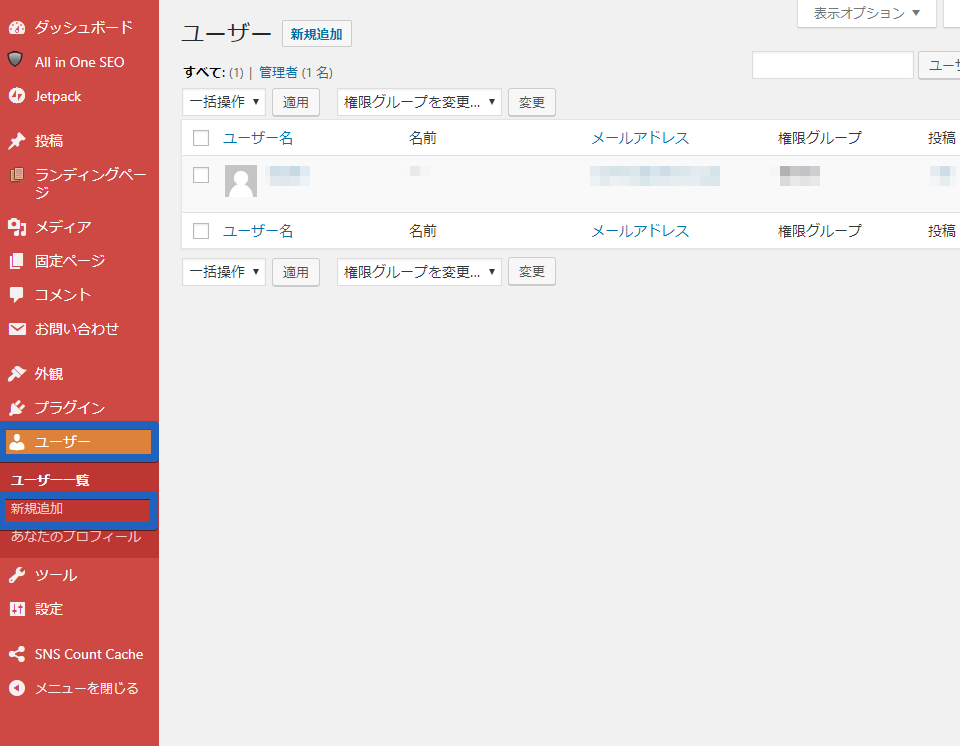
新規ユーザーを追加する画面になりますので、上から順番に入力していきます。
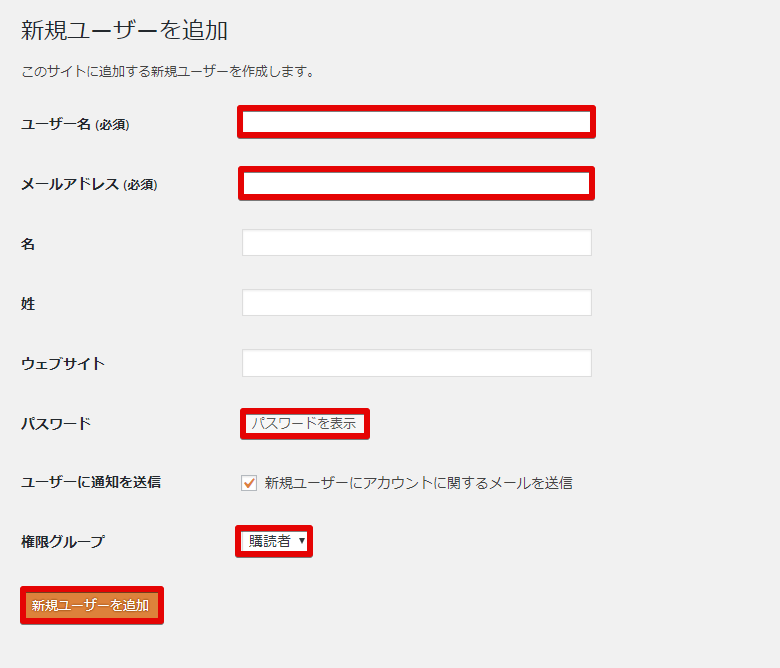
- ユーザー名・・・・・WordPressログイン用(半角英数)
- メールアドレス・・・外注ライターのメールアドレス
- パスワード・・・・・WordPressログイン用(半角英数)
- 権限グループ・・・・寄稿者または投稿者を選択
名・性・ウェブサイトは入力しなくてOK。入力が終わったら、最後に「新規ユーザーを追加」をクリック。
外注ライターへログイン用のユーザー名とパスワードを渡して、WordPressにログインできるか確認しましょう。無事にログインできれば設定は完了です。
下記記事も参考にしてみてください。

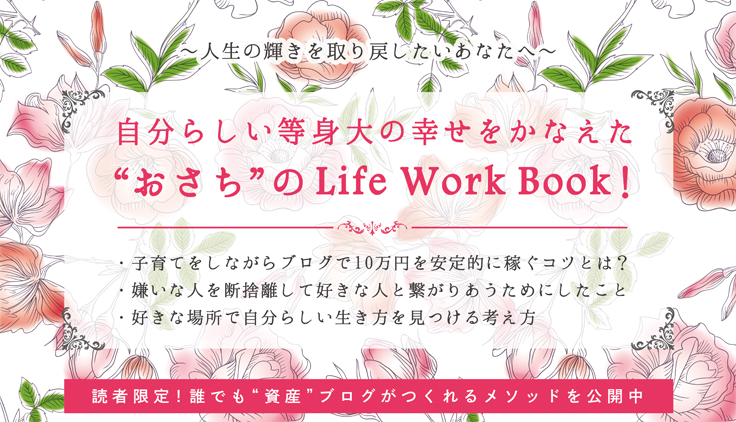

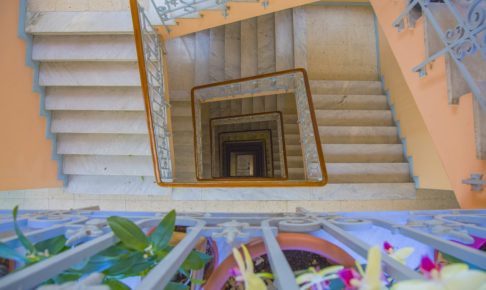

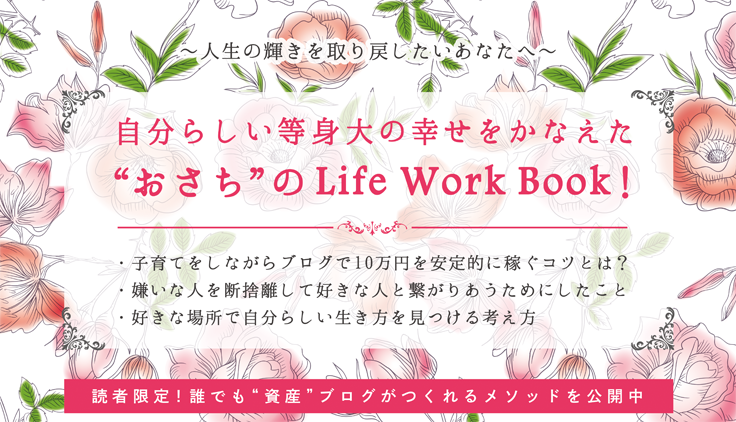

















コメントを残す